电脑rar文件怎么解压 电脑如何解压rar文件
更新时间:2024-03-14 09:34:05作者:bianji
很多小伙伴在电脑上下载了rar文件后,不知道怎么解压打开,于是来系统城求助小编,小编到网上搜集了相关资料,找到了windows系统和mac系统解压rar文件的方法,适用于联想、华为、戴尔、惠普、苹果等品牌的电脑,大家有需要的话,可以来具体的查看下小编带来的操作步骤。

电脑rar文件怎么解压?
windows系统:
1.要解压RAR文件,首先电脑要装有解压缩的软件,这里我们先下载一个WinRAR 64位软件;
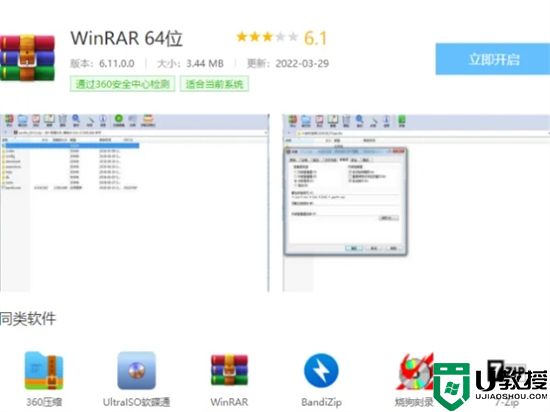
2.接下来去我的电脑里找到将要解压的RAR文件;
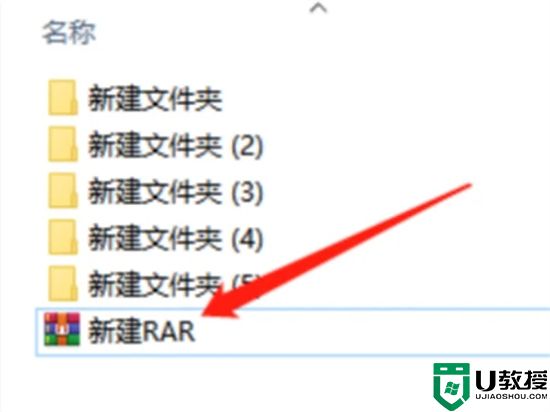
3.双击打开RAR文件,这时我们就能看到左上角有“解压到”的选项;
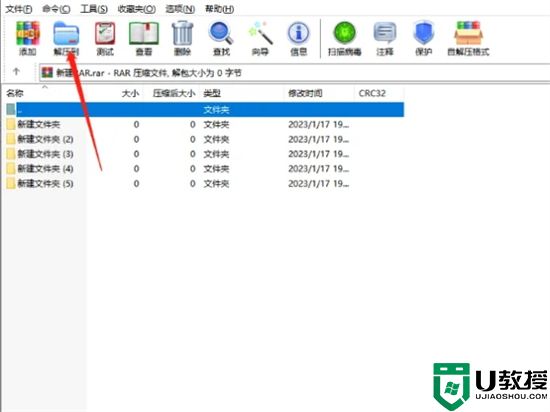
4.点开后在下方条框内选择路径,也可以手动输入路径。左边选项看有需要的点一下;
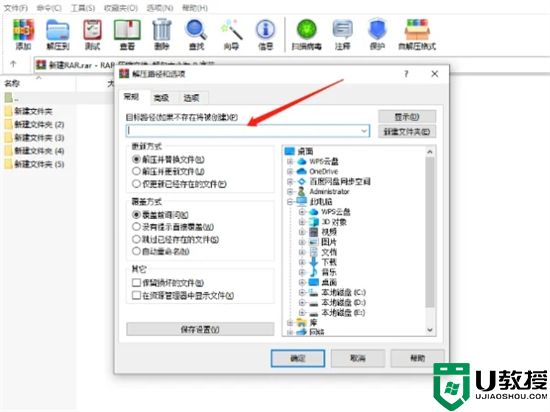
5.选择好路径等待解压就可以完成RAR文件的解压了。
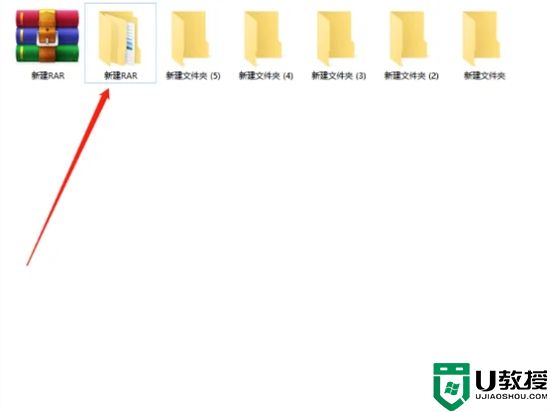
mac系统:
1.在苹果电脑,右键选择rar文件;
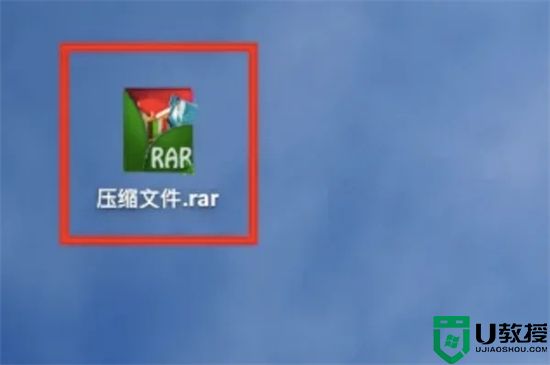
2.在右键菜单列表,选择【打开方式】选项;
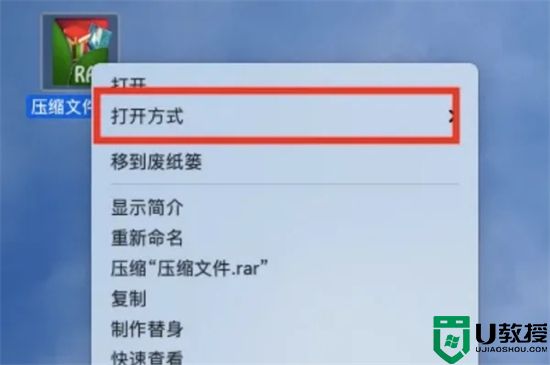
3.在打开方式菜单列表中,选择【RAR Extractor】选项;
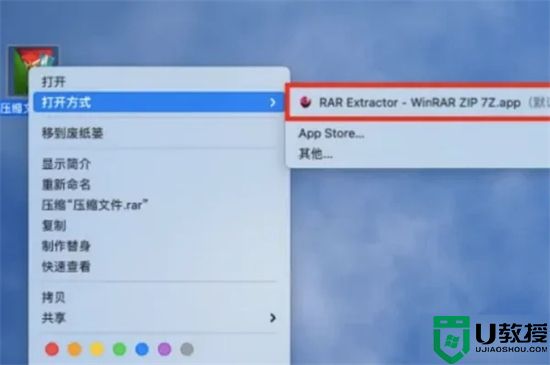
4.压缩文件解压成功后,可以在桌面看到解压成功的文件。
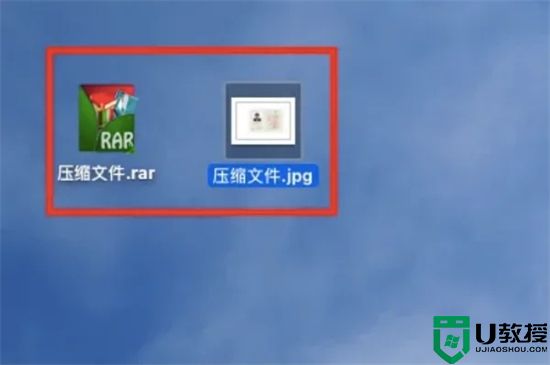
以上就是小编为大家带来的电脑上rar文件怎么解压的方法了,希望能帮助到大家。
电脑rar文件怎么解压 电脑如何解压rar文件相关教程
- 苹果电脑mac怎么解压rar文件 苹果电脑如何解压缩rar文件
- 电脑上rar文件怎么解压 电脑如何解压rar文件
- 电脑上rar文件怎么解压 电脑如何解压rar文件
- 苹果电脑mac怎么解压rar文件 苹果电脑如何解压缩rar文件
- rar压缩包怎么解压 rar文件怎么解压
- 电脑rar文件怎么打开 怎样打开rar压缩文件
- rar文件怎么解压 怎么解压rar格式
- rar是什么格式 电脑上rar文件怎么解压
- 苹果电脑rar文件怎么打开 苹果电脑怎么解压rar格式的压缩包
- 怎样解压电脑上的压缩文件 电脑如何解压文件压缩包zip
- 5.6.3737 官方版
- 5.6.3737 官方版
- Win7安装声卡驱动还是没有声音怎么办 Win7声卡驱动怎么卸载重装
- Win7如何取消非活动时以透明状态显示语言栏 Win7取消透明状态方法
- Windows11怎么下载安装PowerToys Windows11安装PowerToys方法教程
- 如何用腾讯电脑管家进行指定位置杀毒图解

